In questo articolo andremo a vedere quali sono gli step che un utente deve compiere per disinstallare Filezilla dal proprio computer Windows 10.
Dopo averlo provato per un periodo ti sei reso conto che Filezilla non è il programma che stavi cercando? Vorresti rimuoverlo ma non sai come fare? Beh, niente paura. Oggi è il tuo giorno fortunato sono qui per aiutarti. In questo articolo, infatti, ti mostrerò cosa devi fare per disinstallare Filezilla dal tuo computer Windows 10. Tranquillo non è così complicato come posso sembrare. Non mi resta che augurarti una buona lettura!!!
La prima cosa da fare, per raggiungere il tuo obbiettivo, è quella di aprire il Pannello di controllo. Per farlo è sufficiente digitare la parola Pannello di Controllo, all’interno della barra di ricerca dello Start, e selezionare la prima voce proposta.
All’interno del Pannello di Controllo, sotto il gruppo Programmi, cliccare sull’opzione Disinstalla un programma.
Nella maschera Programmi e funzionalità selezionare, dall’elenco, il programma FileZilla Client e cliccare il pulsante Disinstalla presente nella barra in alto.
Nella prima maschera della procedura guidata di rimozione del programma pigiare sul pulsante Uninstall.
Attendere la completa rimozione del programma. Questa operazione non dovrebbe durare più di qualche secondo.
Cliccare su Finish per chiudere la procedura guidata.
Al termine della rimozione non è necessario effettuare alcun riavvio della macchina per rendere effettive le modifiche.
Bene, hai visto che disinstallare Filezilla dal tuo computer Windows 10 non era così complicato come poteva sembrare. Spero con questa guida di esserti stato d’aiuto nella risoluzione del tuo problema. Questa guida può essere applicata a qualsiasi programma installato nel tuo computer.
Se questa guida non fosse stata sufficientemente chiara è possibile seguire questo video tutorial preso dal mio canale Youtube:
Ti potrebbe interessare anche:
- Rimuovere un programma in Windows
- Rimuovere un programma con CCleaner
- Ricercare un file all’interno di un’area FTP con Filezilla
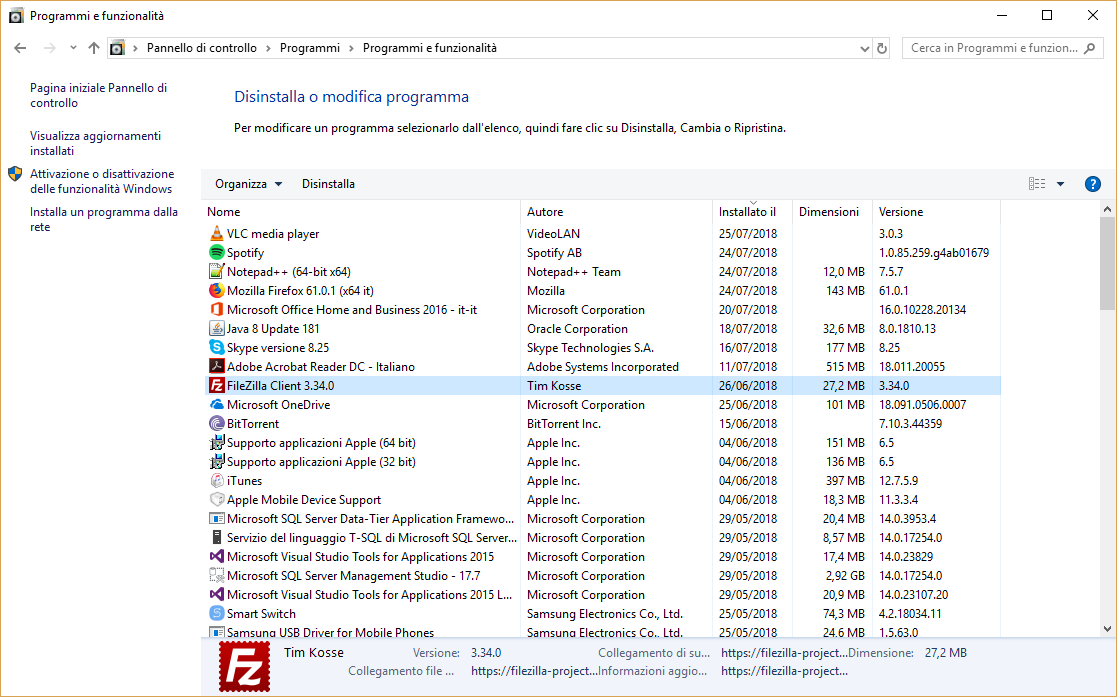
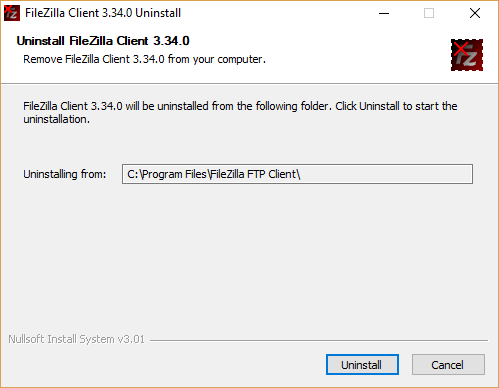
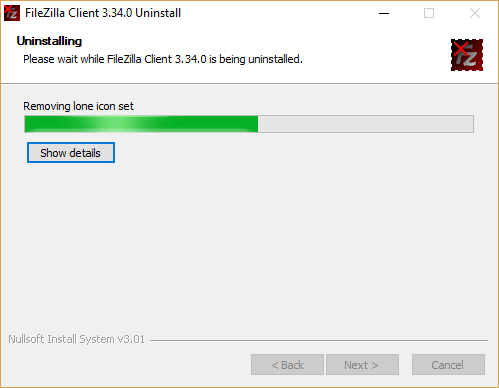
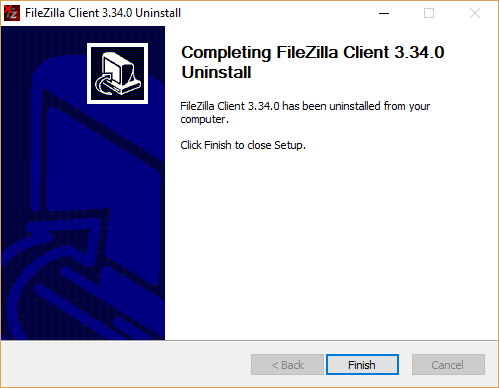

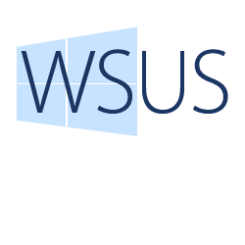

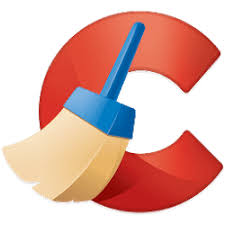
Commenta per primo